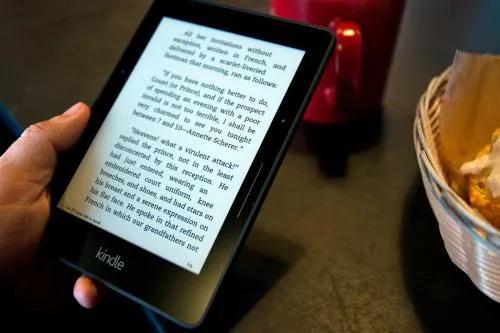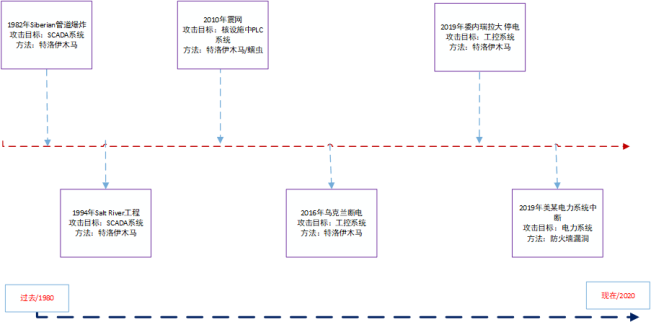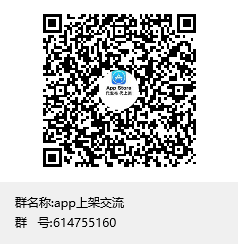A5жёёжҲҸзӣҫ > еҝ«йҖҹе…Ҙй—Ё > SDKжҺҘе…Ҙ > Android
AndroidжҺҘе…Ҙ
жң¬ж–Үд»Ӣз»ҚдәҶдҪҝз”ЁAndroid StudioжҺҘе…ҘжёёжҲҸзӣҫSDKзҡ„ж“ҚдҪңж–№жі•гҖӮ
еүҚжҸҗжқЎд»¶
-
д»ҺжёёжҲҸзӣҫжҺ§еҲ¶еҸ°иҺ·еҸ–AndroidзүҲжң¬зҡ„SDKеҢ…е’ҢAccessKeyпјҲеҚіAppkeyпјүгҖӮжӣҙеӨҡдҝЎжҒҜпјҢиҜ·еҸӮи§ҒиҺ·еҸ–SDKе’ҢAccessKeyгҖӮ
-
д»ҺжёёжҲҸзӣҫжҺ§еҲ¶еҸ°иҺ·еҸ–д»ҘдёӢдҝЎжҒҜгҖӮ
иғҢжҷҜдҝЎжҒҜ
ж ёеҝғжҺҘеҸЈеҮҪж•°еҢ…жӢ¬пјҡinitExгҖҒgetProxyTcpDomainгҖӮжӣҙеӨҡдҝЎжҒҜпјҢиҜ·еҸӮи§Ғж ёеҝғеҮҪж•°иҜҙжҳҺгҖӮ
жӮЁеҸҜд»ҘиҒ”зі»жёёжҲҸзӣҫе”®еҗҺжҠҖжңҜж”ҜжҢҒиҺ·еҸ–demoзЁӢеәҸгҖӮQQпјҡ153126911
ж“ҚдҪңжӯҘйӘӨ
-
иҝҗиЎҢAndroid StudioгҖӮ
-
ж–°е»әдёҖдёӘе·ҘзЁӢпјҢ并дҪҝз”Ёй»ҳи®Өй…ҚзҪ®е®ҢжҲҗеҲӣе»әеҗ‘еҜјгҖӮзӨәдҫӢдёӯе°Ҷе·ҘзЁӢе‘ҪеҗҚдёәyxd_sdk_testгҖӮж–°е»әе·ҘзЁӢзҡ„зӣ®еҪ•з»“жһ„еҰӮдёӢеӣҫжүҖзӨәгҖӮ
 иҜҙжҳҺ иҝӣиЎҢеҗҺз»ӯж“ҚдҪңеүҚпјҢиҜ·зЎ®и®Өж–°е»әе·ҘзЁӢеҸҜд»ҘжӯЈеёёиҝҗиЎҢгҖӮ
иҜҙжҳҺ иҝӣиЎҢеҗҺз»ӯж“ҚдҪңеүҚпјҢиҜ·зЎ®и®Өж–°е»әе·ҘзЁӢеҸҜд»ҘжӯЈеёёиҝҗиЎҢгҖӮ
-
ж·»еҠ дҫқиө–гҖӮ
-
е°ҶAndroid SDKеҢ…дёӯзҡ„yunceng.jarж–Ү件еӨҚеҲ¶еҲ°йЎ№зӣ®зҡ„libsзӣ®еҪ•дёӢгҖӮжӮЁеҸҜд»ҘдҪҝз”ЁжӢ–жӢҪзҡ„ж–№ејҸиҝӣиЎҢеӨҚеҲ¶гҖӮ

-
еңЁAndroid Studioе·ҘзЁӢйҖүйЎ№дёӯпјҢйҖүжӢ©File > Project StructureпјҢеҚ•еҮ»app组件пјҢ并жү“ејҖDependenciesйЎөзӯҫгҖӮ

-
еҚ•еҮ»ж·»еҠ еӣҫж ҮпјҲ+пјүпјҢйҖүжӢ©jardependencyпјҢ并添еҠ yunceng.jarгҖӮ

-
еҚ•еҮ»OKпјҢе®ҢжҲҗж·»еҠ гҖӮ
-
ж·»еҠ soж–Ү件гҖӮиҝӣе…Ҙsrc > mainзӣ®еҪ•пјҢеңЁе…¶дёӢж–°е»әjniLibsзӣ®еҪ•пјҢ并е°Ҷlibyunceng.soж–Ү件еӨҚеҲ¶еҲ°jniLibsзӣ®еҪ•гҖӮ

-
и®ҫзҪ®и®ҝй—®жқғйҷҗгҖӮжү“ејҖAndroidManifest.xmlпјҢеҸӮз…§дёӢеӣҫеңЁе…¶дёӯж·»еҠ д»ҘдёӢд»Јз ҒгҖӮ
-
ж·»еҠ иҝҗиЎҢд»Јз ҒпјҢиҺ·еҸ–IPгҖӮзӨәдҫӢд»Јз ҒеҰӮдёӢгҖӮ
// еҲқе§ӢеҢ–пјҢеҸӘйңҖжҲҗеҠҹеҲқе§ӢеҢ–дёҖж¬Ў int ret = 0; ret = YunCeng.initEx(getResources().getString(R.string.appkey), "token");if (0 != ret) { msg_show.setText("sdk init failed " + Integer.toString(ret)); return; }msg_show.setText("sdk init success "); return; // ж ёеҝғеҸӮж•°иҺ·еҸ–IP ret = YunCeng.getProxyTcpByDomain("зҺ©е®¶ID","GroupName", "йҳІжҠӨзӣ®ж Үж ҮиҜҶ","жңҚеҠЎеҷЁз«ҜеҸЈ", ip, port); if (0 == ret) { msg_show.setText("get next ip success: " + Integer.toString(ret) + "\nip : " + ip + "port : " + port); } else { msg_show.setText("get next ip failed. : " + Integer.toString(ret)); } -
еҸҜйҖүпјҡ й…ҚзҪ®ProGuardгҖӮеҰӮжһңжӮЁдҪҝз”ЁProGuardиҝӣиЎҢж··ж·ҶпјҢеҲҷйңҖиҰҒеңЁProGuardй…ҚзҪ®ж–Ү件дёӯж·»еҠ д»ҘдёӢеҶ…е®№гҖӮ
-keep class com.aliyun.security.yunceng.** {*;}
еҗҺз»ӯжӯҘйӘӨ
е®ҢжҲҗSDKжҺҘе…ҘеҗҺпјҢжӮЁе°ҶеҸҜд»ҘйҖҡиҝҮSDKиҺ·еҫ—жёёжҲҸзӣҫиҪ¬еҢ–зҡ„IPе’Ңз«ҜеҸЈгҖӮй’ҲеҜ№дёҚеҗҢзҡ„дёҡеҠЎзұ»еһӢпјҢе…·дҪ“дҪҝз”ЁжёёжҲҸзӣҫиҪ¬еҢ–IPе’Ңз«ҜеҸЈзҡ„ж–№жі•д№ҹжңүеҢәеҲ«пјҢиҜ·еҲҶеҲ«еҸӮи§Ғд»ҘдёӢж–ҮжЎЈгҖӮ

https://app.a5.net/aliyun/ddos.html
- жқғ3иҙўз»Ҹз«ҷпјҢжҗңзӢ—pr3 ip1-2WпјҢеёқеӣҪзЁӢеәҸпјҢ зҷҫеәҰдё“дёҡй—®
- B2Bиҙёжҳ“е№іеҸ° еӨҡе№ҙиҖҒз«ҷ й«ҳ收еҪ•з«ҷзӮ№ дёӨдёӘз«ҷжү“еҢ…еҮәе”®
- зҲұз«ҷжқғ5з®ҖеҺҶз«ҷпјҢзҷҫеәҰ收еҪ•246wпјҢж—Ҙ收周收пјҢдёӯж–Үи®ӨиҜҒпјҢ4е№ҙеӨҡ
- дёӢиҪҪз«ҷпјҢзҷҫеәҰжқғ3пјҢ移еҠЁжқғ4пјҢжҗңзӢ—жқғ3пјҢ周收пјҢдјҒдёҡеӨҮжЎҲпјҢжҠҘд»·2
- жқғ3жҲҝиҙ·и®Ўз®—еҷЁз«ҷ ip3000 йҮҮйӣҶ дёҚеёҰжңҚеҠЎеҷЁ еёҰ1
- жқғ4еҸӨиҜ—иҜҚз«ҷ жөҒйҮҸ1Wе·ҰеҸі иҜ—иҜҚдҪңе“Ғж•°жҚ®70Wе·ҰеҸі зҷҫеәҰ
- жқғ2жӢӣз”ҹеҹ№и®ӯз«ҷ ip1000+зІҫеҮҶжөҒйҮҸ жңҲ收8000
- еҸҢжқғ5жұҮзҺҮз«ҷ зҘһ马жқғ2 ip4000 жҠҘд»·5.5w